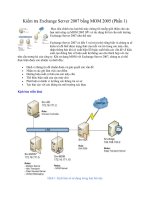Tài liệu Photoshop CS: Cắt viền và tạo khung ảnh phần 1 pdf
Bạn đang xem bản rút gọn của tài liệu. Xem và tải ngay bản đầy đủ của tài liệu tại đây (487.32 KB, 8 trang )
Photoshop CS: Cắt viền và tạo khung ảnh (Phần I).
Ngu
ồ
n:quantrimang.com
Đôi khi bạn cảm thấy mấy tấm ảnh phong cảnh bạn có, hay mấy tấm hình
kỷ niệm chụp chung với mấy nhỏ bạn. Ảnh nào cũng đơn thuần chỉ là hình
chữ nhật, trông nó đơn điệu quá. Sao bạn không thử tạo phong cách riêng
cho những tấm hình này nhỉ? Cắt đường viền, hay tạo khung hình cho ảnh
cũng là một phương pháp làm những tấm hình thêm ấn tượ
ng.
Trong bài thực hành này, tôi sẽ hướng dẫn các bạn cắt viền, và tạo khung ảnh.
Bài thực hành kéo dài 30 phút, các bạn chỉ cần dành 10 phút để tìm hiểu các
bước cơ bản theo ví dụ trong bài thực hành của tôi, Khoảng thời gian còn lại là
sức sáng tạo của bạn cùng việc khám phá những ứng dụng của bộ lọc filter
I . Cắt viền ảnh
1. Phương pháp 1.
- Mở một tấm ảnh bất kỳ.
- Chọn công cụ Rectangular Marquee Tool trên thanh công cụ Tools (hoặc ấn
phím M trên bàn phím)
- Vẽ hình bao quanh vùng chọn như hình sau
- Select > inverse (hoặc nhấn tổ hợp phím: Ctrl + shift + I) đảo vùng chọn
- Trên thanh công cụ bạn kích chuột vào nút Edit in quick mask Mode (hoặc
phím Q)
> Lúc này tấm hình của bạn sẽ như sau:
- Trên thanh Menu > Click Filter > Distort > Ripple
Chọn các thông số như hình sau
Tấm ảnh của bạn lúc này có dạng.
- Click vào nút Edit standard Mode (Q) trên thanh
toolbar để xóa bỏ lớp mặt lạ.
- Nhấn phím Delete trên bàn phím xóa phần mép ngoài ảnh đã chọn.
- Select > inverse (hoặc nhấn tổ hợp phím: Ctrl + shift + I) đảo ngược lại vùng
chọn
- Layer > New > Layer via copy (hoặc Ctrl + J) Copy vùng ảnh đã chọn trên
layer gốc. Layer mới có tên "Layer 1"
- Chuột phải "Layer 1" > Blending option
Trong bảng Layer style > chọn Drop shadow > Để mặc định các thuộc tính.
Kết quả bạn có tấm hình sau.
2. Các phương pháp mở rộng cùng bộ lọc Filter.
Bạn tiền hành các bước giống như phương pháp 1. Chỉ riêng bước lựa chọn
ứng dụng Filter, thì tùy theo cách bạn muốn cắt ảnh để lựa chọn ứng dụng thích
hợp.
Đây là một số ví dụ ứng dụng bộ lọc filter.
a. Filter > Artistic > Underpainting
b. Filter > Brush strokes > Sprayed strokes
c. Filter > Texture > Mosaic Tiles